Uczyń RU Server dostępnym
Twój RU Server musi być bezpośrednio dostępny dla Twoich Viewerów i Hostów. Jeśli Twój RU Server znajduje się za urządzeniem NAT lub zaporą, postępuj zgodnie z poniższymi instrukcjami.
Adres IP a nazwa DNS
Jeśli to możliwe, użyj nazwa DNS swojego RU Server w właściwościach połączeń Viewer i ustawieniach Internet-ID Host zamiast jego adresu IP.
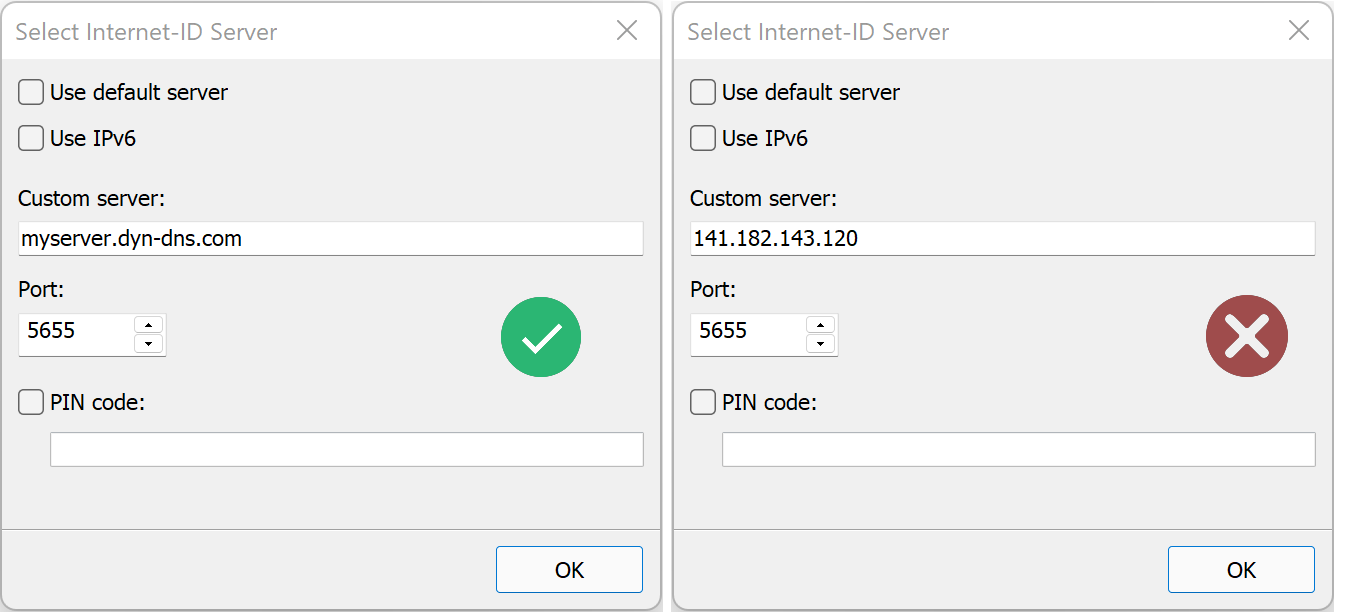
Ponieważ adres IP może się zmieniać (np. jeśli migracja RU Server na inny komputer), będziesz musiał zaktualizować adres RU Server we wszystkich Viewerach i Hostach.
Aby uniknąć tej sytuacji, użyj nazwy DNS. W takim przypadku, gdy migrujesz swój RU Server, wystarczy zaktualizować rekord DNS. Ustawienia Viewer i Host nie będą musiały być aktualizowane.
Nazwę DNS można uzyskać z usług takich jak dyn.com i noip.com. Ponadto wiele modeli routerów ma zintegrowaną usługę DNS.
Utwórz regułę przekierowania portów
Jeśli Twój RU Server znajduje się za urządzeniem NAT, takim jak router—musisz utworzyć regułę przekierowania portów, aby umożliwić przychodzące połączenia do Twojego RU Server z Internetu.
Aby utworzyć regułę przekierowania portów, musisz mieć dostęp do panelu administracyjnego routera. Zazwyczaj musisz wykonać następujące kroki:
- Dowiedz się lokalnego adresu IP swojego RU Server (np. 192.168.0.5).
- W panelu sterowania routera utwórz regułę przekierowania portów, która przekierowuje port TCP 5655 do lokalnego adresu IP Twojego RU Server. Jeśli zmieniłeś ten port na niestandardowy—użyj wartości niestandardowego portu zamiast tego.
Skonfiguruj lokalną zaporę ogniową
Pomiń tę sekcję, jeśli używasz zapory ogniowej Windows na komputerze z RU Server. RU Server automatycznie dodaje port TCP 5655 do reguł 'zezwolenie' w zaporze Windows po instalacji.
Ważne!
Musisz ręcznie dodać regułę wyjątkową do zapory Windows, jeśli zmieniłeś domyślny port komunikacji RU Server (5655).Jeśli używasz oprogramowania zapory innej firmy, zapoznaj się z jej dokumentacją, jak zezwolić na porty RU Server.
Sprawdź, czy RU Server jest dostępny
- Na komputerze z RU Server otwórz przeglądarkę internetową i przejdź do https://canyouseeme.org
- Wprowadź numer portu komunikacyjnego w polu Port do sprawdzenia i wybierz Sprawdź port.
- "Sukces" oznacza, że Twój RU Server jest widoczny z zewnątrz Twojej sieci.
Jeśli otrzymasz "Błąd" powyżej, może to oznaczać jedno z następujących:
- Twoja reguła przekierowania portów nie działa.
- Usługa RU Server nie jest uruchomiona.
- Sprawdzisz inny numer portu niż ten określony w ustawieniach konfiguracyjnych RU Server.
- Lokalna zapora blokuje przychodzące połączenia do Twojego RU Server.